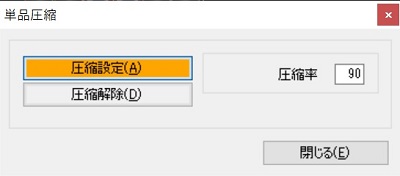商品を圧縮して陳列する
![]()
袋物の商品を圧縮して棚に陳列する場合や、斜めにして陳列する場合の再現、重なり陳列の再現が可能です。
什器に対して圧縮をかけて棚内の商品すべてを圧縮できるようにする。また、商品ごとにどのくらいまで圧縮できるのかのパーセンテージを登録して、任意の商品のみ圧縮して陳列できます。
![]()
棚内の商品を一律に圧縮する
什器に対してどのくらいまで陳列商品を圧縮可能にするかをパーセンテージで設定します。
圧縮したくない場合は「100%」を、圧縮したい場合は「99%~50%」までの圧縮率を設定します。1.什器に「圧縮率」を設定
什器に対してどのくらいまで圧縮を許可するかの設定を行ないます。
棚ごとに圧縮設定を行なう場合
棚割モデル作成時に 1 段ずつ編集する場合
- [什器配置]タブ -[詳細設定]をクリックします
- 該当の什器上でクリックし、詳細設定画面の[棚情報]タブをクリックします
- 各棚のその他項目「圧縮率」でパーセンテージを選択、または手入力します
- [設定]をクリックします
詳細設定についてはこちらを確認してください。
全台に対して圧縮設定を行なう場合
棚割モデル編集時に選択したモデル内の全棚の圧縮率を変更する場合
- [什器配置]タブ-[一括設定]をクリックします
- 「圧縮率」で設定したいパーセンテージを選択、または手入力します
- [一括設定]をクリックします
- 確認メッセージが表示されます。[はい]をクリックします
あらかじめ使用する什器を登録しておき、棚割作成時に呼び出して使用することも可能です。
什器を登録する際に「圧縮率」の設定を行なっておけば、棚割作成時に什器の圧縮設定を行なう必要はありません。事前に什器を作成する場合は、[マスターメンテナンス]タブ -[什器情報]-「メンテナンス」画面から、[棚情報]タブ内の各棚のその他項目「圧縮率」で圧縮したいパーセンテージに変更して登録、更新してください。
什器情報の登録についての詳細はこちらを確認してください。2.商品の陳列
圧縮率を設定した棚に商品を陳列します。
商品がそのまま棚内に収まる範囲では圧縮率はかかりません(圧縮なしで棚内に全商品が陳列できるため)。
商品陳列時、棚からはみ出る場合に 設定した圧縮率まで商品を圧縮して陳列します。


注意:
商品に対しても圧縮率が登録されている場合は、どちらか圧縮率の数値が大きい方(圧縮率が低い方)まで圧縮します。
例:商品の圧縮率が「95%」,什器の圧縮率が「80%」の場合、「95%」まで圧縮します。
個々の商品への圧縮率の設定方法は下記「商品ごとに圧縮率を変更する」を確認してください。
陳列商品に圧縮率を設定する
陳列している商品を確認しながら、商品単品ごとに圧縮率を設定することができます。
棚内に陳列している他商品の削除などの影響を受けずに、設定した圧縮率のまま陳列状態を保持できます。1.陳列商品に圧縮率を設定
陳列商品に「圧縮率」を設定します。
商品に対してどのくらいで圧縮を保持するかパーセンテージで設定します。
[商品配置]タブ -[単品圧縮]から 個々に設定します。
単品圧縮を設定すると、設定した商品だけが圧縮した状態で陳列されます。
[圧縮設定]を選択し、圧縮率を入力後に商品をクリックすると設定した圧縮率で圧縮されます。
圧縮を解除したい場合は[圧縮解除]を選択した状態で商品をクリックします。
2.商品の陳列
全商品が棚に圧縮せずに陳列されている状態でも単品圧縮を設定することができます。
棚に商品が圧縮陳列されている状態の時に、陳列商品を削除すると棚内の他商品も圧縮状態が解除されてしまい、削除商品の位置を詰めて陳列する場合があります。
単品圧縮を設定しておくと、たとえ 同段内の商品が削除されたとしても、圧縮状態を保持したまま陳列されます。


商品ごとに圧縮率を変更する同じ棚内に陳列している商品のうち、圧縮したいものしたくないものが混在している場合は、個々の商品に対して圧縮率をかけることで再現できます。
1.商品に圧縮率を登録
商品に「圧縮率」を登録します。
個々の商品に対してどのくらいまで圧縮可能にするかをパーセンテージで設定します。
圧縮したくない場合は「100%」を、圧縮したい場合は「99%~50%」までの圧縮率を登録することで、任意の商品のみ圧縮して陳列できます。
[マスターメンテナンス]タブ -[商品情報]-[メンテナンス]画面から 個々に登録します。
もしくは「一括編集(基本)」,「エクスポート / インポート」で一括登録できます。
商品情報の登録についての詳細はこちらを確認してください。
すでに棚に陳列している商品の場合は、[商品配置]タブ内[商品詳細]で該当の商品を選択し、「商品情報」から登録画面へ移動して登録、修正できます。
商品詳細についての詳細はこちらを確認してください。
2.商品の陳列
商品を陳列します。
商品がそのまま棚内に収まる範囲では圧縮率はかかりません(圧縮なしで棚内に全商品が陳列できるため)。
商品陳列時、棚からはみ出る場合に、個々の商品に対して登録した圧縮率まで商品を圧縮して陳列します。



白枠部分の商品のみ圧縮注意:
什器に対しても圧縮率が登録されている場合は、どちらか圧縮率の数値が大きい方(圧縮率が低い方)まで圧縮します。
例:商品の圧縮率が「80%」,什器の圧縮率が「95%」の場合、「95%」まで圧縮します。
什器に圧縮率を設定する方法は、「棚ごとに圧縮設定を行なう場合」「全台に対して圧縮設定を行なう場合」を参照してください。

- [マスターメンテナンス]タブ-[商品情報]-「メンテナンス」画面より登録する際、圧縮率の初期値は空白となっています。
- インポートより一括で商品情報を登録する際、インポートする項目に「圧縮率」がない場合や設定されていない場合は空白となります。
空白の場合は、自動で50%まで圧縮されます。- 什器や商品に圧縮率の設定がされている場合でも、単品圧縮を設定している場合は単品圧縮の設定を優先します。
優先順位は単品圧縮>商品の圧縮率>什器の圧縮率です。

圧縮した商品の確認方法
圧縮箇所の什器に色を付けて確認する
[棚割操作]タブ-[オプション]-[詳細設定(1)]内の「棚表示色」で「圧縮」を選択すると、圧縮した商品が陳列されている箇所の棚板を赤色表示します。
圧縮箇所の商品に色を付けて確認する
[棚割操作]タブ-[オプション]-[詳細設定(1)]内の「圧縮商品に下線を表示する」を有効にすると、任意の色で圧縮商品に色を付けて表示します。
棚色を表示したい、または什器に POP を貼り付けているような場合は、こちらを使用します。
圧縮しているパーセントごとに棚色を変えて確認する
[棚割操作]タブ-[オプション]-[詳細設定(1)]内の「棚表示色」で「棚毎圧縮」を選択すると、圧縮している%ごとに棚色を表示します。
各色の説明については以下のオプション設定の詳細をご確認ください。
オプションの詳細についてはこちらをご確認ください。